Cách Sao lưu và Cứu Dữ Liệu trên Windows Phone
Bên cạnh việc sử dụng điện thoại có hệ điều hành iOS như iPhone. Hay các thiết bị sử dụng hệ điều hành Android thì cùng có nhiều loại Smartphone sử dụng hệ điều hành Windows Phone. Một số điện thoại sử dụng Windows Phone chúng ta có thể kể đến như Microsoft Lumia 535 và các dòng máy Nokia Lumia từ 520 trở lên. Trong bài viết này chúng tôi sẽ hướng dẫn bạn cách sao lưu và Cứu Dữ Liệu trên Windows Phone. Với những hướng dẫn dưới đây bạn sẽ không cần phải “vắt chân lên cổ” để tìm cách Cứu Dữ Liệu mỗi khi thiết bị gặp sự cố nữa.
Nếu đang quan tâm đến lĩnh vực này bạn có thể xem thêm “Cứu Dữ Liệu và sửa lỗi treo táo trên iPhone”.
Tại sao phải Cứu Dữ Liệu trên Windows Phone?
Trong thời đại công nghệ số dù bạn dùng bất cứ hệ điều hành gì cho thiết bị đi chăng nữa cũng đều có nguy cơ mất dữ liệu. Nếu bạn đang dùng một chiếc Smartphone chạy hệ điều hành Windows Phone thì nguy cơ mất dữ liệu vĩnh viễn là điều hoàn toàn có thể xảy ra. Và khi gặp sự cố này thì quá trình Cứu Dữ Liệu sẽ rất khó khăn và rắc rối.
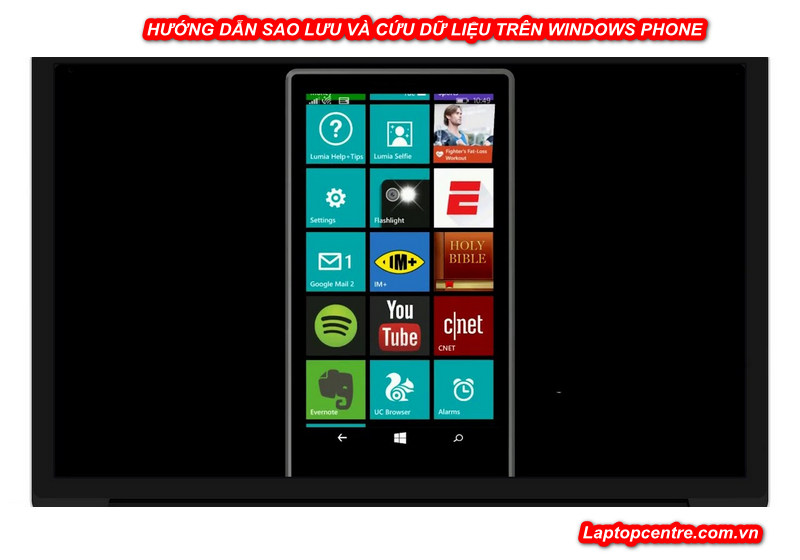
Tại sao phải Cứu Dữ Liệu trên Windows Phone?
Smartphone chạy hệ điều hành Windows Phone cũng có những công dụng tương tự với các loại điện thoại di động khác. Với dung lượng tương đối lớn, bạn có thể lưu trữ được rất nhiều hình ảnh, tin nhắn, danh bạ…Thậm chí rất nhiều dữ liệu quan trọng khác. Chính vì thế khi sử dụng các thiết bị này bạn thường lo sợ nếu không may sẽ sẽ bị mất tệp tin vĩnh viễn. Và không có cách nào Cứu Dữ Liệu được.
Do đó bạn hãy tự bảo vệ dữ liệu trong điện thoại của mình bằng cách sử dụng các ứng dụng tự động sao lưu. Để không phải tìm cách Cứu Dữ Liệu trên Windows Phone bạn nên sử dụng dịch vụ lưu trữ đám mây OneDrive. Bên cạnh đó bạn hãy thường xuyên kiểm tra, sao lưu dữ liệu trên điện thoại để giảm bớt rủi ro. Dưới đây demo.laptopcentre.com.vn sẽ hướng dẫn bạn cách sao lưu dữ liệu trên điện thoại Windows Phone. Bên cạnh đó chúng tôi cũng sẽ bật mí cho bạn cách Cứu Dữ Liệu nếu không may gặp sự cố.
Hướng dẫn cách sao lưu để Cứu Dữ Liệu trên Windows Phone
Để có thể sao lưu dữ liệu trên Windows Phone bạn bắt buộc phải cài đặt các ứng dụng hỗ trợ. Ví dụ như dịch vụ lưu trữ đám mây miễn phí OneDrive. Hoặc bất cứ một ứng dụng lưu trữ online nào bạn thấy uy tín.
Các thao tác sao lưu để Cứu Dữ Liệu trên Windows Phone như sau:
Trên màn hình thiết bị bạn hãy kéo sang trái và chọn “Cài đặt”. Sau đó bạn tiếp tục kéo xuống và chọn “Sao lưu”. Nếu thiết bị yêu cầu bạn đăng nhập tài khoản Microsoft thì nhất định phải đăng nhập.
Nếu bạn chưa có tài khoản Microsoft có thể xem bài viết hướng dẫn đăng ký tài khoản trên website chính thức của họ. Tùy thuộc vào mong muốn sao lưu và Cứu Dữ Liệu. Bạn có thể bật/ tắt các lựa chọn sao cho phù hợp.
Để có thể tự động sao lưu video, hình ảnh, file dữ liệu chất lượng tốt nhất lên OneDrive chúng ta cần có kết nối internet. Bên cạnh đó để sao lưu các nội dung khác như âm nhạc. Đồng thời Cứu Dữ Liệu trên Windows Phone chúng ta cần có sự hỗ trợ của máy tính để bàn hoặc Windows ExPlorer.
Để kiểm tra các file dữ liệu xem đã được sao lưu hay không. Bạn cần truy cập địa chỉ OneDrive. Sau đó đăng nhập vào tài khoản Microsoft. Thao tác này cũng được thực hiện tương tự để kiểm tra danh bạ hoặc các dữ liệu khác.

Hướng dẫn cách sao lưu để Cứu Dữ Liệu trên Windows Phone
Hướng dẫn cách Cứu Dữ Liệu trên Windows Phone
Dữ liệu sau khi đã sao lưu trên điện thoại Windows Phone. Bạn hoàn toàn có thể tự Cứu Dữ Liệu bằng cách đăng nhập tài khoản Microsoft và tải về. Mọi dữ liệu của bản sao lưu sẽ giống y như các file dữ liệu gốc.
Bên cạnh đó bạn cũng có thể Cứu Dữ Liệu trên Windows Phone bằng cách cập nhật các ứng dụng khôi phục cài đặt gốc. Thay vì phải lăn tăn tìm đủ mọi cách để Cứu Dữ Liệu khi gặp sự cố. Tốt hơn hết bạn hãy đề phòng điều đó xảy ra bằng cách tạo thói quen sao lưu dữ liệu theo định kỳ. Điều này không chỉ giúp bạn bảo vệ dữ liệu an toàn. Nó còn giúp bạn nói không với các Dịch vụ Cứu Dữ Liệu đắt đỏ.
Tuy nhiên nếu chẳng may xảy ra sự cố với dữ liệu mà bạn không thể tự giải quyết được thì hãy nhờ đến sự giúp đỡ của các chuyên gia Cứu Dữ Liệu.
Sao lưu và Cứu Dữ Liệu trên Windows Phone 8.1
Nhắc đến những thuận tiện mà Microsoft mang lại. Ta không thể bỏ qua các ứng dụng tuyệt vời trên Windows Phone. Đặc biệt là Windows Phone 8.1. Thay vì phải mất công suy nghĩ làm thế nào để bảo vệ dữ liệu an toàn. Windows Phone 8.1 có thể giải quyết việc này một cách nhẹ nhàng với những tính năng siêu việt. Chẳng hạn như tính năng sao lưu và Cứu Dữ Liệu trên Windows Phone 8.1.
Hệ điều hành Windows 8.1 được Microsoft nâng cấp hoàn toàn các tính năng so với phiên bản trước. Chính vì thế nó có thể sao lưu mọi thứ như: App Backup: Sao lưu ứng dụng, Phone Settings: Sao lưu cài đặt, Text Messages: Sao lưu tin nhắn. Tất cả mọi dữ liệu sao lưu sẽ được đồng bộ với dịch vụ đám mây OneDrive. Điều này giúp chúng ta Cứu Dữ Liệu dễ dàng nếu chẳng may gặp sự cố.
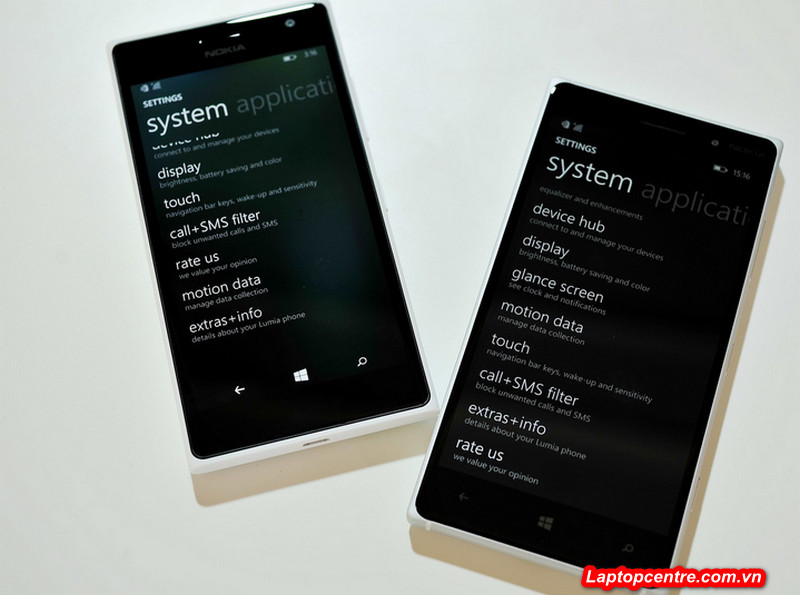
Sao lưu và Cứu Dữ Liệu trên Windows Phone 8.1
Cũng giống như các phiên bản Windows Phone trước đây. Bạn có thể dễ dàng tìm thấy tính năng sao lưu tại giao diện cài đặt của thiết bị. Cụ thể là Setting => Backup. Tại đây bạn chỉ cần tắt hoặc bật sao lưu ở mỗi tùy chọn mình cần. Sau đó nhấn Backup Now để bắt đầu quá trình sao lưu giúp dễ dàng Cứu Dữ Liệu về sau.
Tùy chọn Manage Backups của ứng dụng sẽ hiển thị danh sách các lần sao lưu trước đó. Bạn có thể xóa hoặc lựa chọn dữ liệu sao lưu mình cần. Trong suốt quá trình sao lưu bạn cần phải có kết nối internet để nâng cao tốc độ tải dữ liệu.
Sau khi tiến hành reset lại thiết bị mọi dữ liệu sẽ bị mất đi. Nếu bạn muốn Cứu Dữ Liệu trên Windows Phone bạn chỉ cần lên OneDrive để tải bản sao lưu về là được.
Nếu bạn không sử dụng điện thoại có hệ điều hành Windows Phone nhưng lại cần Cứu Dữ Liệu. Bạn có thể tham khảo bài viết “ 4 cách Cứu Dữ Liệu file ảnh bị xóa trên iPhone nhanh nhất”.
Hy vọng với bài viết trên bạn đã biết cách bảo vệ dữ liệu an toàn. Đồng thời biết cách Cứu Dữ Liệu trên Windows Phone. Nếu thấy bài viết hữu ích đừng quên like, share và comment ở bên dưới nhé.










